Patch, aggioramenti e ottimizzazione
Di seguito, l'indice delle pagine dedicate alla risoluzione di problemi sulla versione PC.
 |
 |
 |
 |
 |
| FAQ | Ottimizzazione | Problemi/Errori | Salvataggi | Usare joypad |
Premessa
In questa pagina verranno raccolti tutti i consigli utili per aggiornare GTA IV, ottimizzare l'esperienza di gioco e cercare di aumentare il framerate e/o la qualità grafica. Per chi dovesse incontrare ancora problemi dopo aver letto l'intera pagina, può rivolgersi nella nostra sezione del forum dedicata ai problemi tecnici di GTA IV.
Requisiti ufficiali
Di seguito, i requisiti ufficiali di GTA IV stilati da Rockstar Games. Per verificare i vostri componenti hardware, cliccate su "Start", quindi su "Esegui" e digitate "dxdiag".
| Componente | Requisiti minimi | Requisiti consigliati |
| Per Windows XP | Service Pack 3 | Service Pack 3 |
| Per Windows Vista | Service Pack 1 (32bit | 64bit) | Service Pack 1 (32bit | 64bit) |
| Processore (Intel) | Intel Core 2 Duo 1.8Ghz | Intel Core 2 Quad 2.4Ghz |
| Processore (AMD) | AMD Athlon X2 64 2.4Ghz | AMD Phenom X3 2.1Ghz |
| RAM | 1 GB (XP) / 1.5GB (Vista) | 2 GB (XP) / 2.5 GB (Vista) |
| Hard Disk | 16 GB - minima | 18 GB - completa |
| Scheda video (NVidia) | Nvidia 7900 256MB | Nvidia 8600 512MB |
| Scheda video (ATI) | ATI X1900 256MB | ATI 3870 512MB |
I requisiti minimi saranno sufficienti a far partire il gioco, ma a parer nostro, solamente con i requisiti consigliati (o addirittura superiori) si può apprezzare una fluidità e una qualità grafica soddisfacente.
In questa pagina potrete far analizzare automaticamente il vostro PC per verificare la compatibilità con GTA IV. Selezionate il gioco dal menu a tendina e cliccate sul bottone "Can you RUN it?". Ricordiamo che le schede video integrata sono assolutamente insufficienti per far partire il gioco. Nel caso in cui il vostro computer non superi la soglia dei requisiti minimi, come mostrato in questa animazione, sarà altamente improbabile riuscire a poter giocare con un framerate accettabile.
Patch, aggiornamenti e driver video
Per qualsiasi gioco, nella quasi totalità dei casi, è sempre consigliato installare l'ultima patch disponibile rilasciata dalla software house che ha sviluppato il prodotto stesso. E' consigliabile quindi installare la patch ufficiale 1.0.7.0., senza la quale non potrete inoltre accedere al multiplayer ufficiale. Si tratta di una patch cumulativa, pertanto conterrà gli aggiornamenti di tutte le altre patch precedenti, le quali potranno quindi non essere installate.
E' preferibile inoltre aggiornare il .NET Framework alla versione 4.0 o successiva.
Per quanto riguarda il Microsoft Visual C++, è consigliabile l'aggiornamento alla versione 2010, per sistemi a 32bit o 64bit.
E' infine sempre consigliato aggiornare i driver della propria scheda video all'ultima versione disponibile. Forniamo i link ai due maggiori produttori di schede video, Nvidia e ATI.
 |
 |
| NVidia Drivers | AMD/ATI Drivers |
Ricordate che è sempre consigliato disinstallare i driver precedenti, riavviare il sistema e rimuovere files residui con strumenti appositi come Driver Sweeper, prima di procedere con l'installazione dei nuovi driver aggiornati.
Aumentare prestazioni su PC datati
Nel caso in cui abbiate un PC datato o di fascia medio-bassa, potrete tentare di aumentare i frame al secondo (dunque velocizzare il gioco) installando questa mod. All'interno dell'archivio troverete un readme con tutte le istruzioni per installarla. Ad ogni modo non si garantiscono cambiamenti radicali, potreste anche incorrere a problemi di visualizzazioni delle texture.
Deframmentazione
Dopo numerose disinstallazioni di programmi, installazioni, spostamento di files e altre operazioni comuni, l'hard disk del computer può "degradarsi" in termini di prestazioni, la cui conseguenza principale è un tempo di ricerca e accesso più lungo del normale. Pertanto, è consigliabile eseguire una deframmentazione del disco rigido, in modo da riorganizzarlo "fisicamente" ovvero facendo in modo che i files siano memorizzati il più possibile in modo contiguo. Esistono diversi programmi di deframmentazione validi, tra cui Defraggler o Auslogics Disk Defrag.
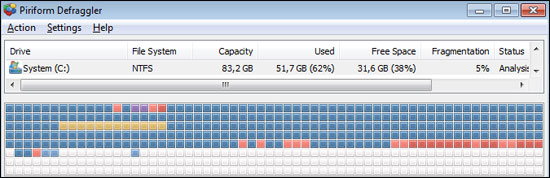
Sebbene vengano utilizzati algoritmi diversi per il riordinamento, i programmi di deframmentazione funzionano, dal punto di vista dell'utente, in maniera molto simile tra loro, con appositi tasti come "Analyze" e "Defrag". I principianti non si preoccupino, in quanto dovranno solamente avviare la deframmentazione e attendere. Il processo potrebbe richiedere svariati minuti, a seconda del livello di frammentazione dei files stessi e della dimensione dell'hard disk in termini di GB.
Pulizia e Commandline
E' infine consigliata una pulizia dei registri con il tool CCleaner. All'interno del nostro forum troverete, inoltre, la guida all'uso del commandline.
Impostazioni grafiche
Di seguito riportiamo la guida alle impostazioni grafiche in gioco (modificabili dal menù di pausa) realizzata direttamente da Rockstar Games.
Le impostazioni grafiche predefinite sono limitate dalle risorse di sistema. Le schede video da 256 MB forzano le impostazioni al minimo. Se un utente ignora queste misure di sicurezza utilizzando linee di comando e superando le proprie risorse di sistema, l'esperienza di gioco potrebbe risultarne compromessa.
Modalità video - Influisce su memoria video e prestazioni della GPU.
Le impostazioni della risoluzione dipendono dalla quantità di memoria video disponibile. A una risoluzione di 2560x1600 il gioco richiederà 320 MB di memoria video, oltre alla memoria necessaria per i contenuti. A una risoluzione di 800x600 il gioco richiederà 32 MB di memoria video, oltre a quella necessaria per i contenuti. Si consiglia alla maggior parte degli utenti di utilizzare una risoluzione media, dato che quelle superiori sono utilizzabili solo se è presente la memoria video necessaria.
Qualità delle texture - Influisce su memoria video, memoria di sistema, prestazioni di CPU e GPU.
La qualità delle texture influisce sulla qualità visiva dei contenuti del gioco. I valori di impostazione superiori richiederanno 600 MB di memoria video, con una distanza di visuale di 21, oltre alla memoria richiesta dalla modalità video. Si consiglia alla maggior parte degli utenti di utilizzare valori medi per la qualità delle texture.
Qualità di rendering - Influisce sulle prestazioni della GPU.
La qualità di rendering consiste nella qualità del filtro applicato alle texture, che viene utilizzato sulla maggior parte degli elementi visualizzati. Questa tecnica è comunemente nota come filtro anisotropico. Si consiglia alla maggior parte degli utenti di utilizzare un valore di impostazione medio, in grado di fornire comunque filtri superiori a quelli delle versioni per console.
Qualità dell'acqua - Influisce su memoria video e prestazioni della GPU.
La qualità dell'acqua imposta la qualità visiva dell'acqua nel gioco. Prima questa impostazione era incorporata nella modalità video, ma è stata separata in modo da permettere agli utenti una maggiore flessibilità nelle impostazioni e un conseguente guadagno in prestazioni.
Risoluzione dei riflessi - Influisce su memoria video e prestazioni della GPU.
La risoluzione dei riflessi imposta la qualità dei riflessi presenti su acqua, automobili, specchi e ogni altro oggetto riflettente nel gioco. Prima questa impostazione era incorporata nella modalità video, ma è stata separata in modo da permettere agli utenti una maggiore flessibilità nelle impostazioni e un conseguente guadagno in prestazioni.
Qualità delle ombre - Influisce su memoria video e prestazioni della GPU.
La qualità delle ombre imposta il grado di precisione applicato alle ombre nel gioco. Prima questa impostazione era incorporata nella modalità video, ma è stata separata in modo da permettere agli utenti una maggiore flessibilità nelle impostazioni e un conseguente guadagno in prestazioni. La qualità bassa andrebbe usata solamente con le basse risoluzioni.
Distanza visuale - Influisce su memoria video, memoria di sistema, prestazioni di CPU e GPU.
La distanza visuale regola la distanza a cui vengono visualizzati i diversi oggetti, come edifici e auto. Aumentando questo valore si fa aumentare la distanza a cui devono essere caricati gli oggetti in alta qualità, aumentando di conseguenza la memoria utilizzata. Sono stati impostati dei limiti per assicurare un funzionamento ottimale del gioco per la maggior parte degli utenti. Un valore di 22 o superiore è in grado di fornire agli utenti PC un'esperienza di gioco migliore rispetto a quella delle versioni per console.
*gli utenti con 1 GB di RAM avranno una distanza visuale ristretta a 1 per assicurare prestazioni e stabilità.
Distanza dettagli - Influisce su prestazioni di CPU e GPU.
La distanza dettagli regola gli aspetti dell'ambiente che non vengono gestiti dalla distanza di visuale, tra cui la vegetazione, i rifiuti e gli altri oggetti che è possibile muovere. Un valore pari a 10 equivale alle prestazioni di una console. Questa impostazione non influisce molto sulla memoria.
Densità veicoli - Influisce su prestazioni di CPU e GPU.
La densità veicoli regola la quantità di traffico presente nel gioco. Non ha effetti sui veicoli delle missioni o sulla difficoltà di gioco, ma può influire in maniera significativa sulle prestazioni della CPU.
Densità ombre - Influisce su prestazioni di CPU e GPU.
La densità ombre regola il numero di ombre generate dalle luci negli ambienti esterni. Sono ombre esclusive per la versione PC e possono influire notevolmente sulle prestazioni di CPU e GPU.
